Salah satu teman kantor saya meminta tolong pada saya karena ia tidak bisa menggunakan Tombol Panah (Arrow Key) pada keybord laptopnya untuk pindah cell di Microsoft Excel. Saat menekan tombol Arrow Key, layar hanya bergerak ke atas dan ke bawah, atau kursor pindah ke samping kanan lembar kerja Excel.
Arrow Key tidak berfungsi
Dalam kasus ini, Arrow Key menjadi tidak berfungsi sehingga menyulitkan kita saat harus membuat seleksi pada lembar kerja Excel. Hal ini disebabkan Scroll Lock pada keybord dalam posisi aktif. Scroll Lock membuat tombol Arrow Key menjadi tidak berfungsi dan menyebabkan Arrow Key tidak bisa digunakan untuk berpindah cell.
Cara Menonaktifkan Scroll Lock
Untuk menonaktifkan Scroll Lock ada dua cara, yaitu :
1. Cari tombol Scroll Lock pada keybord komputer Anda dan tekan satu kali.
2. Jika Anda tidak menemukan tombol Scroll Lock pada keybord, Anda bisa menggunakan kombinasi tombol Fn + C (tekan tombol Fn dan tombol C secara bersamaan)
Update:
Selain dua cara di atas, masih ada satu cara lagi untuk menonaktifkan Scroll Lock yaitu dengan menggunakan On-Screen Keybard (OSK).
OSK bisa kita panggil melalui kotak Run. Buka kotak Run dengan cara menekan kombinasi tombol Winkey (tombol dengan logo Windows) + R pada keybord secara bersamaan, lalu ketikan osk dan klik OK atau tekan Enter pada Keybord.
Setelah OSK tampil di layar, kita tinggal mencari tombol ScrLk lalu mengarahkan pointer/kursor pada tombol tersebut dan klik satu kali. Sampai di sini Scroll Lock berhasil kita non-aktifkan.
Update:
Selain dua cara di atas, masih ada satu cara lagi untuk menonaktifkan Scroll Lock yaitu dengan menggunakan On-Screen Keybard (OSK).
OSK bisa kita panggil melalui kotak Run. Buka kotak Run dengan cara menekan kombinasi tombol Winkey (tombol dengan logo Windows) + R pada keybord secara bersamaan, lalu ketikan osk dan klik OK atau tekan Enter pada Keybord.
Setelah OSK tampil di layar, kita tinggal mencari tombol ScrLk lalu mengarahkan pointer/kursor pada tombol tersebut dan klik satu kali. Sampai di sini Scroll Lock berhasil kita non-aktifkan.
Kini Anda bisa menggunakan Tombol Panah atau Arrow Key untuk berpindah cell seperti biasa.
Demikian artikel tentang cara mengatasi masalah tidak bisa pindah cell dan melakukan seleksi dengan Arrow Key pada Microsoft Excel. Semoga bermanfaat.






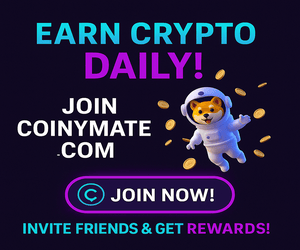







terima kasih... sangat membantu
ReplyDeleteSama-sama. Terima kasih sudah membaca artikel kami.
DeleteTerima kasih, sangat membantu
DeleteAlhmadulillah..
DeleteSama-sama kak.
Oke. sangat membantu.
ReplyDeleteSepertinya tadi gak sengaja kepencet scrool lock saat mau pindah sheet.
Sama-sama..
DeleteBgmn cara mengembalikan ke default yaitu cursor yg bergerak pada Excel, bukan lembar kerja excel yg bergerak
ReplyDeleteAktifkan Keyboard Layar atau On Screen Keyboard (OSK)
DeleteSaat OSK telah terbuka atau tampil di layar, silahkan klik ScrLk (untuk Windows 10 dan Windows 8)
Jika Anda menggunakan Windows 7, silahkan klik pada tombol slk.
Semoga membantu.
Mantappppp.....Makasih.........
ReplyDeleteAlkhmadulillah. Sama-sama..
Deleteterima kasih, sangat membantu...
ReplyDeleteSama-sama mba.
DeleteMakasih. sangat membantu
ReplyDeleteAlkhmadulillah. Sama-sama..
Deleteterimakasih sekali, sampai pada tahap 3, OSK, baru bisa.terimakasih sekali
ReplyDeleteAlkhmadulillah..
DeleteSama-sama, kami senang mendengarnya.
mantap ini artikel bermanfaat... kadang suka ga ngeuh kepencet ga sengaja, kalo gini dah tau lah... makasih :D
ReplyDeleteAlkhmadulillah.
DeleteSama-sama ya..
Terimakasih banyak Bang
ReplyDeleteSama-sama..
Deleteterimakasih sudah membantu
ReplyDeleteAlkhmadulillah..
DeleteSama-sama.
sangat membantu,,,, terima kasih
ReplyDeleteAlkhmadulillah..
DeleteSama-sama ya..
terima ksih.... sangat membantu
ReplyDeleteSama-sama..
Deletemakasih kak
ReplyDeleteSama-sama ya..
DeleteTerima Kasih
ReplyDeleteSangat Membantu
Alhamdulillah..
DeleteSama-sama.
Alhamdulillah... jitu sekali tips-nya, terima kasih banyak... bahasanya juga sederhana banget jadi mudah dimengerti oleh saya yg awam ini
ReplyDeleteAlhamdulillah..
DeleteIkut senang mendengarnya kak.
Sama-sama.
Terimakasih sudah membantu...
ReplyDeleteAlhamdulillah..
DeleteSama-sama kak.
Terimakasih sangat membantu saya
ReplyDeleteAlhamdulillah..
DeleteSama-sama kak @Dewinta Ayu Sari
Terima kasih bantuannya
ReplyDeleteSama-sama kak @Angkasawan
DeleteTerima kasih, sangat membantu.
ReplyDeleteAlhamdulillah..
DeleteSama-sama kak @Betty..
terima kasih sekali, sangat membantu dalam kepanikan... sekali lagi terima kasih
ReplyDeleteAlhamdulillah..
DeleteSama-sama kak @All about House
terimakasih bnyk
ReplyDeleteSama-sama kak @hery
DeleteSama-sama kak @hery
Deletesangat bagus dan membantu sekali sukses buat Blognya mas dias
ReplyDeleteAlhamdulillah..
DeleteTerima kasih banyak kak.
makasih T_____T udah frustasi gua mau beli laptop baru
ReplyDeleteSama-sama kak. Jika ada kendala lain terkait masalah ini, bisa kk sampaikan di sini ya..
Deleteterima kasih sangat membantu
ReplyDeleteAlhamdulillah..
DeleteSama-sama kak.
terima kasih! sangat membantu :D
ReplyDeleteAlhamdulillah..
DeleteSama-sama kak.
mantul gan, sangat bermanfaat
ReplyDeleteAlhamdulillah..
Deletethank you
ReplyDeleteSama-sama kak.
Deletethanks sangat bermanfaat
ReplyDeleteSama-sama kak.
Deletethanksyou om masalah sepele tpkadang membingungkan
ReplyDeleteSama-sama kak..
Deleteanda sangat membantu , sukses selalu ka
ReplyDeleteAlhamdulillah..
DeleteSama-sama kak. Aamiin..
Terimakasih bro
ReplyDeleteSama-sama kak..
Deletemakasih ya, sangat membantu
ReplyDeleteAlhamdulillah..
DeleteSama-sama kak..
alhamdulillah terpecahkan, terima kasih bro
ReplyDeleteAlhamdulillah..
DeleteSama-sama kak.
TERIMAKASIH INFORMASINYA
ReplyDeleteSama-sama kak..
DeleteAlhamdulillah. Sangat membantu. Terima kasih Kak
ReplyDeleteAlhamdulillah..
DeleteSama-sama kak.
terimakasih, sangat membantu
ReplyDeleteAlhamdulillah..
DeleteSama-sama kak.
Terima kasih ya, sangat membantu. Terutama untuk keyboard yang tidak ada tombol ScreenLock...
ReplyDeleteAlhamdulillah..
DeleteSama-sama kak.
Bagus, terus sebar kemanfaatan Pak
ReplyDeleteAlhmadulillah..
DeleteSiap, terima kasih kak.
Terimakasih Ilmunya...
ReplyDeleteSama-sama kak..
DeleteThanks Bang
ReplyDeleteSama-sama ya..
Deletemakasih yaaaa ilmunya
ReplyDeleteSama-sama kak..
Deleteterima kasih kak
ReplyDeleteTerima kasih kembali..
DeleteTerima Kasih banyak semoga Allah membalas kebaikan anda :)
ReplyDeleteAamiin ya robbal'alamiin..
DeleteTerima kasih kembali kak.
Thank you
ReplyDeleteSangat membantu
Alhamdulillah..
DeleteSama-sama kak..
terimakasih banyak, sangat membantu
ReplyDeleteAlhmadulillah..
DeleteSama-sama kak.
akhirnya nemu caranya. membantu banget. thank you
ReplyDeleteAlhamdulillah..
DeleteSama-sama kak.
Alhamdulillah.... sangat membantu, sempat bejibaku klik klak klik ini itu karena si arrow key ga berfungsi, ternyata ada tips nya, terimakasih banyak ya.... Barakallah
ReplyDeleteAlhamdulillah..
DeleteSama-sama kak.
Begini nih, bkin artikel yang membantu. Makasih gan
ReplyDeleteAlhamdulillah..
DeleteSama-sama kak.
truims Bang, heheh.
ReplyDeletekiraen excel gwa yg udah error.
Hehe..
DeleteIya sama-sama.
Alhamdulillah dapat ilmu baru..it's work!!
ReplyDeleteAlhamdulillah..
DeleteTerimakasih buat ilmunya. Sangat membantu saya yang kebingungan dengan scroll lock. God Bless!
ReplyDeleteSama-sama kak..
Deleteterima kasih sangat bermanfaat
ReplyDeleteAlhamdulillah..
DeleteSama-sama kak.
Terima kasih gan sangat membantu
ReplyDeleteAlhamdulillah..
DeleteSama-sama kak.
ijin koreksi gan, yang no 2 bukan Fn+C tapi Fn+S hehe, makasih yaa gan
ReplyDeleteTerima kasih koreksinya kak..
Deleteterima kasih, terbantu dengan on screen keyboard
ReplyDeleteAlhamdulillah. Sama-sama kak.
Delete